
Sisällysluettelo:
- Kirjoittaja John Day [email protected].
- Public 2024-01-30 09:02.
- Viimeksi muokattu 2025-01-23 14:44.

Tässä opetusohjelmassa tutustumme Python -ohjelmoinnin hauskaan maailmaan, erityisesti Turtle -kirjastoon.
Oletamme, että sinulla ei ole aiempaa kokemusta koodaamisesta. Jos olet kiinnostunut oppimaan lisää, suosittelemme lukemaan kirjailijan kirjan:
www.amazon.com/by-Omar-Silva-Zapata/e/B00Y…
Vaihe 1: Vaatimukset

Mitä vaaditaan?
PC tai Raspberry Pi, johon on asennettu Python 2.7 tai uudempi.
Hämmästyttävän Python voidaan ajaa millä tahansa tietokoneella useimmissa käyttöjärjestelmissä. Lisätietoja pythonin lataamisesta laitteeseen on osoitteessa:
www.python.org/
Valitse latausvalikosta käyttöjärjestelmä ja noudata asennusohjeita.
Vaihe 2: IDLE Editorin käyttö

Pythonin IDLE (Integrated Development and Learning Environment) on editori, jota käytämme tässä opetusohjelmassa, mutta niitä on paljon enemmän. Robo-Geekissä pidämme siitä, että se on helppo ymmärtää, se tekee työnsä eikä se ole uhkaavaa ensimmäistä kertaa koodereille. Jos haluat lisätietoja IDLE: stä, tarkista:
docs.python.org/2/library/idle.html
Python -asennuksen jälkeen meidän on avattava IDLE.
IDLE -editorin avaaminen riippuu käytetystä käyttöjärjestelmästä. Yksinkertaisuuden vuoksi loppuosa opetusohjelmasta olettaa, että käytät tietokonetta, jossa on Windows 10. Jos ei, älä huolehdi liikaa, tee nopea Internet -haku ja löydät tonnia apua.
Siirry Windowsissa Käynnistä -valikkoon, katso Python -kansio ja valitse IDLE -kuvake.
Jos onnistut, näet tämän vaiheen kuvassa näkyvän näytön. Valikon ensimmäisellä rivillä kerrotaan, mitä Python -versiota käytät.
Vaihe 3: Ensimmäiset koodirivit - Tuo Python Turtle


Nyt opetusohjelman jännittävä osa. Mennään koodiin:
Ensin meidän on soitettava käyttämäämme kirjastoon, tämä tehdään tuontikomennolla. Kirjoita seuraava ja paina Enter.
tuonti kilpikonna
Huomautus IDLE korostaa oranssina python -komennon tuonnin. Seuraavaksi meidän on luotava kilpikonnaobjekti, kirjoita seuraava koodi ja paina Enter
t = kilpikonna. Turtle ()
Kun olet lopettanut Enter -näppäimen painamisen, jos syntaksia tai kirjoitusvirheitä ei ole, uusi näyttö, jossa näkyy kolmio valkoisen taustan keskellä, näytetään tämän vaiheen kuvan mukaisesti. Aseta ikkunat erikseen ja säädä ikkunoiden mitat siten, että ne sopivat vierekkäin.
Vaihe 4: Neliön luominen



Näytön keskellä oleva pieni kolmio edustaa kilpikonnaa.
Saadaksesi kilpikonna siirtymään eteenpäin, kirjoita seuraava:
t.fd (100)
Huomaa, että kilpikonna liikutti 100 pikseliä kilpikonnan osoittamaan suuntaan. Käännetään nyt kilpikonna 90 astetta alaspäin:
t.rt (90)
Nyt kun kilpikonna on alhaalla, kirjoitamme vielä muutamat komennot neliön täydentämiseksi:
t.fd (100) t.rt (90) t.fd (100) t.rt (90) t.fd (100)
Upeaa, että olet suorittanut ensimmäisen neliön!
Nollataan nyt, tuodaan kilpikonna kotiin ja tyhjennetään näyttö:
t.koti ()
t. selkeä ()
Vaihtoehtoisesti voimme piirtää neliön tehokkaammin käyttämällä for -silmukkaa:
i alueella (4):
t.fd (100) t.rt (90)
Voimme muuttaa kilpikonnan värin siniseksi seuraavasti:
t.väri ('sininen')
Ja tietysti voimme tehdä paljon enemmän, tämä opetusohjelma oli vain antaa sinulle maun ja saada sinut liikkeelle. Lisätietoja saat Python Turtle -dokumentaatiosta, docs.python.org/2/library/turtle.html
Harkitse myös kirjailijan kirjan ostamista:
www.amazon.com/by-Omar-Silva-Zapata/e/B00Y…
Kaikki parhaat.
Suositeltava:
Opi C ++ Oop: 6 vaihetta
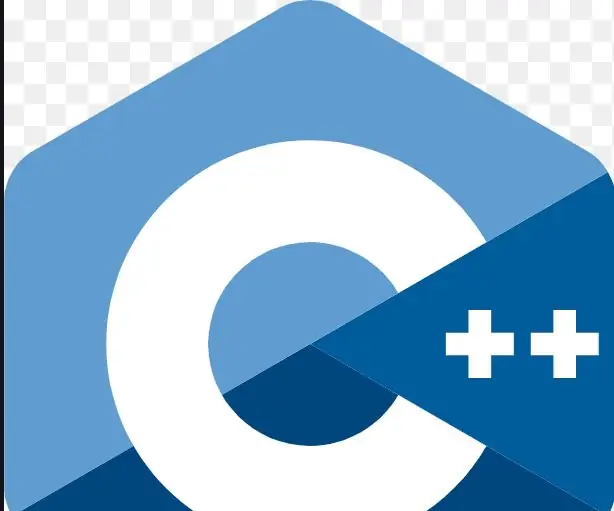
Opi C ++ Oop: Hei, tässä ohjeessa opit c ++ oop: n perusteet, toivottavasti nautit
BGA-röntgentarkastus- Opi tarkastamaan?: 7 vaihetta

BGA-röntgentarkastus-Opi tarkastamaan?: Tämä opas opettaa sinulle, kuinka valmistella käyttö ja 2D-röntgenjärjestelmä BGA: n tarkastamiseen, sekä joitakin vihjeitä siitä, mitä on otettava huomioon BGA-röntgentarkastuksessa Tarvitaan: röntgenjärjestelmä, joka pystyy pitämään kiinni PCBPCBESD smockESD -rannekkeesta
Opi suunnittelemaan mukautetun piirilevyn EasyEDA Online -työkaluilla: 12 vaihetta (kuvilla)

Opi suunnittelemaan mukautetun piirilevyn EasyEDA Online -työkalujen avulla: Olen aina halunnut suunnitella mukautetun piirilevyn, ja online -työkalujen ja halvan PCB -prototyypin avulla se ei ole koskaan ollut helpompaa kuin nyt! On jopa mahdollista saada pinta -asennuskomponentit kokoon halvalla ja helposti pienellä tilavuudella vaikean ratkaisun säästämiseksi
SCARA -robotti: oppia Foward- ja käänteiskinematiikasta !!! (Plot Twist Opi tekemään reaaliaikainen käyttöliittymä ARDUINOssa KÄSITTELYÄ käyttäen !!!!): 5 vaihetta (kuvien kanssa)

SCARA -robotti: oppia Foward- ja käänteiskinematiikasta !!! (Plot Twist Opi tekemään reaaliaikainen käyttöliittymä ARDUINOssa KÄSITTELYN avulla !!!!): SCARA -robotti on erittäin suosittu kone teollisuusmaailmassa. Nimi tarkoittaa sekä valikoivasti yhteensopivaa kokoonpanorobottivartta että valikoivasti yhteensopivaa nivelletty robottivartta. Se on pohjimmiltaan kolmen vapauden asteen robotti, joka on kaksi ensimmäistä
Opi tekemään kannettava akkukäyttöinen näyttö, joka voi myös käyttää Raspberry Pi: tä: 8 vaihetta (kuvilla)

Opi tekemään kannettava akkukäyttöinen näyttö, joka voi käyttää myös Raspberry Pi -laitetta: Oletko koskaan halunnut koodata pythonia tai saada näyttölähdön Raspberry Pi -robotillesi liikkeellä ollessasi tai tarvitset kannettavan kannettavan toissijaisen näytön tai kamera? Tässä projektissa rakennamme kannettavan akkukäyttöisen näytön ja
